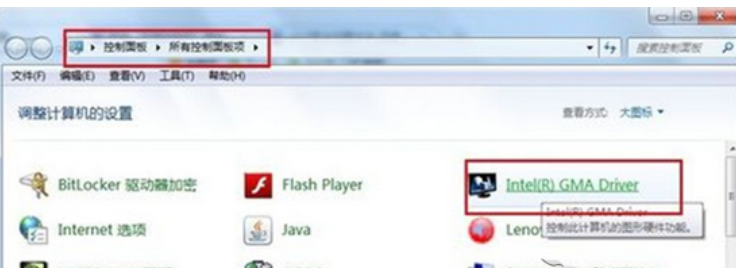
小伙伴们,今天小编要来给你们说一个关于如何提高显卡性能的内容。大家都知道要是没有设置好显卡的话,就会影响显卡的发挥,导致电脑出现不流畅,画面不清晰之类的问题。那么win7系统下要如何进行提高显卡性能呢?我们一起接着往下看。
小编之所以知道提高win7显卡的方法,其实是小编的一个朋友将提高的方法告诉了我。然后我就去多了解了一下这个方面的内容,所以今天小编就在来将win7提高显卡性能的具体操作步骤来告诉你们。
1、点击桌面“开始”,然后打开开始菜单中的“控制面板”然后在控制面板界面中找到并点击“Inter GMA Driver”
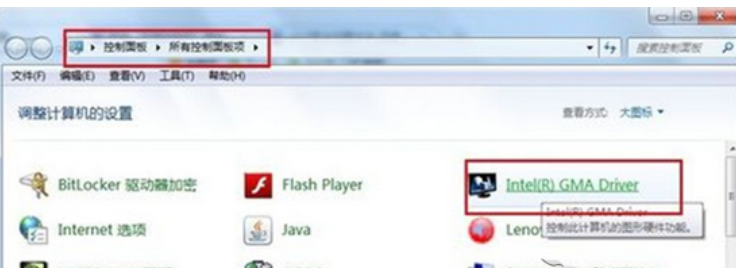
win7电脑图解-1
2、首先选择“显示”选项,然后在“一般设置”中对屏幕分辨率进行设置。

提高显卡性能电脑图解-2
3、接着选择“3D”选项,这里可以根据选择显卡的性能特征,还有可以设置显卡的重点优化部分。

显卡电脑图解-3
4、再来就是“媒体”选项,先勾选“覆盖应用程序设置”,然后可以设置屏幕的亮度、对比度、色调、饱和度。

显卡电脑图解-4
5、最后是“电源”选项,可以通过更改“电源计划”来选择适合自己的最优方案。
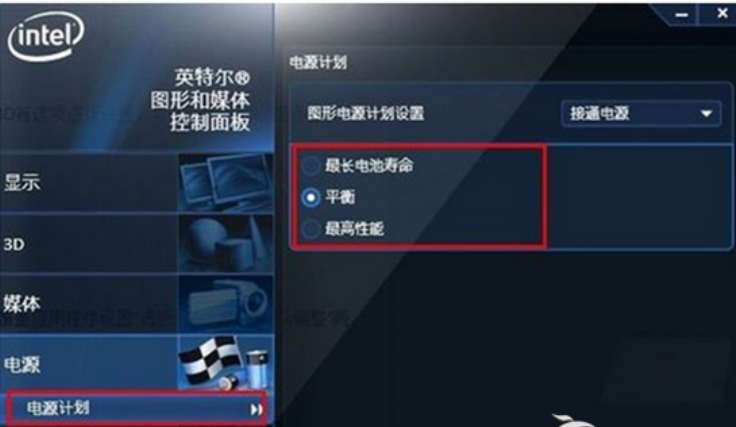
提高显卡性能电脑图解-5






 粤公网安备 44130202001059号
粤公网安备 44130202001059号